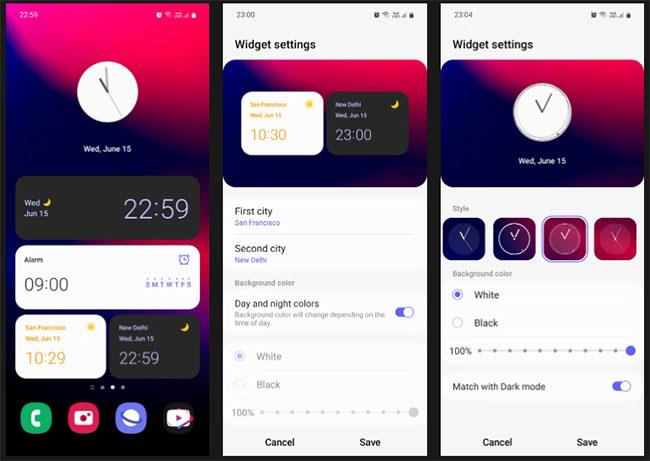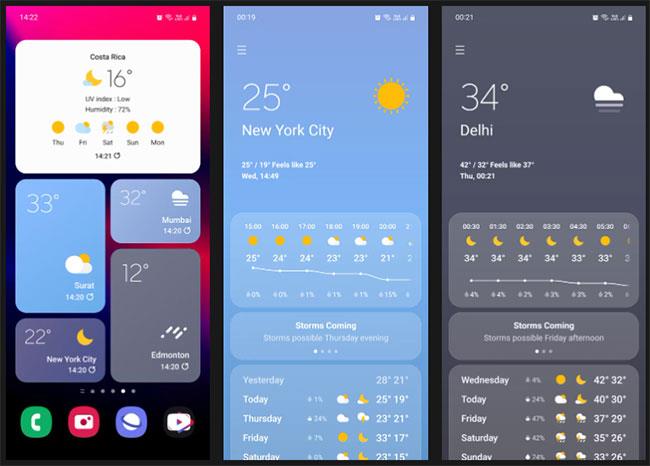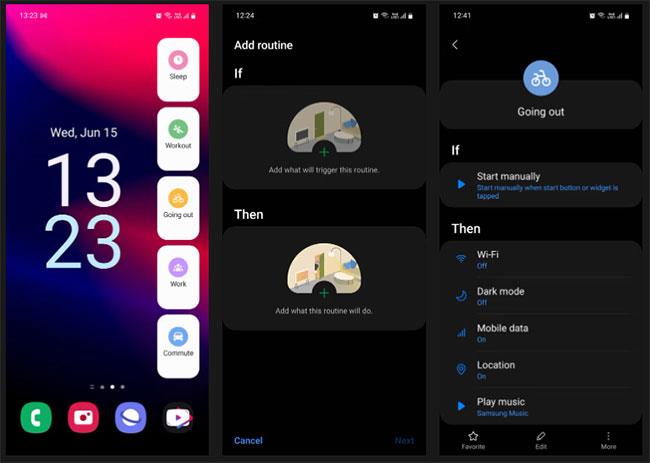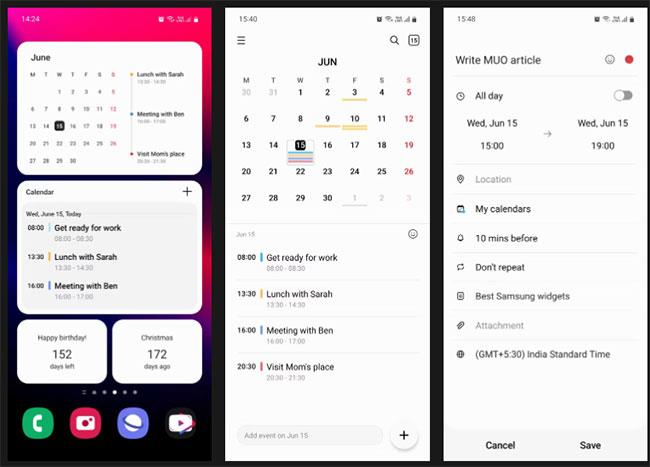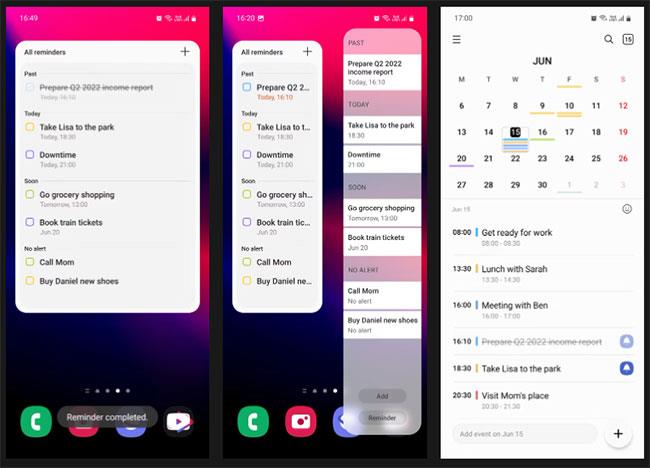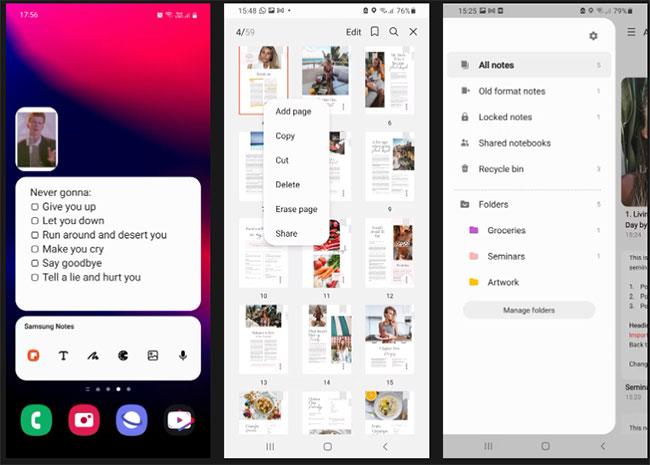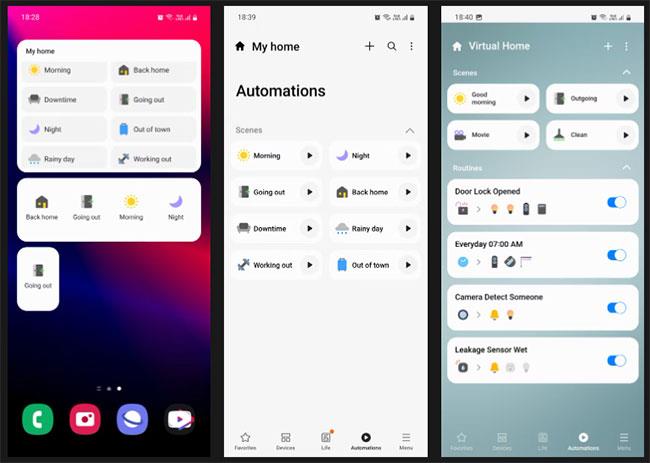Samsung har byggt upp ett rykte i branschen för att tillhandahålla några av den bästa hårdvaran du kan få på en telefon. Från fantastiska kameror till bra byggkvalitet, den här teknikjätten har helt klart en talang för hårdvara.
Samtidigt har det också ökat sina investeringar i mjukvara under de senaste åren, vilket framgår av användarnas kärlek till One UI . Om du äger en Galaxy-telefon eller surfplatta måste du prova dessa 7 Samsung-widgets för att göra interaktionen med din enhet mycket enklare. Låt oss granska detaljerna i följande artikel!
1. Widgets för Samsung Clock
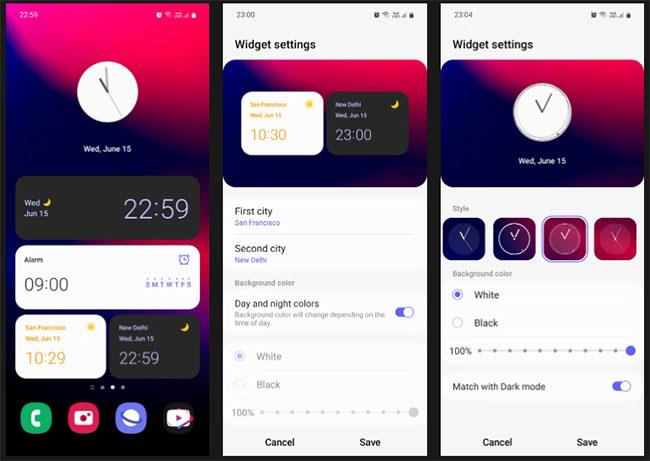
För många människor är klockwidgeten den första widgeten de sätter på sin hemskärm. Förutom att den är användbar fungerar den också som ett UI-dekorativt element för att få din telefon att se vackrare ut.
Samsung Clock har 4 widgets: Alarm, Digital Clock, Analog Clock och Dual Clock . Med One UI 4 har Samsung uppgraderat widgeten Dual Clock för att visa dag- och nattfärger för utvalda platser, vilket gör widgeten mer intuitiv och lättare att se.
Om du är en klassisk person kommer du att älska att göra din analoga klocka personlig genom att välja bland en mängd olika urtavlor. Observera att alla klockwidgetar kan ändras i storlek utom Dual Clock.
2. Samsung Weather widgets
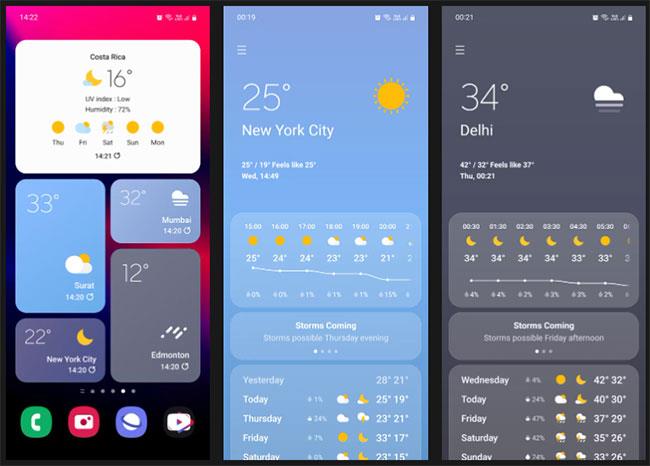
Precis som klockwidgetar är väderwidgetar nu mer intuitiva än någonsin, särskilt Dynamic Weather -widgeten som ändrar färg baserat på de aktuella väderförhållandena i det valda området.
Utöver den här widgeten finns det också en grundläggande väderwidget , en väderprognoswidget som kan visa prognoser för upp till 5 dagar framåt, och en väder- och klockawidget. Alla 4 widgets kan ändras storlek, men inte mycket.
3. Bixby Routines Widget
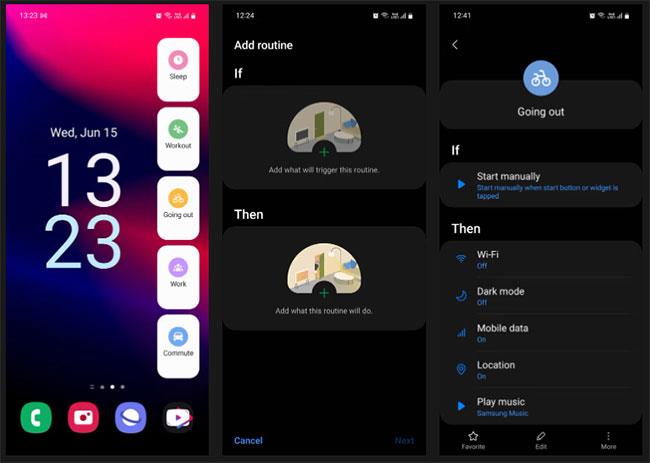
Bixby Routines är ett automationsverktyg inbyggt i Samsungs Bixby -röstassistent. Utan tvekan är detta en av de mest användbara funktionerna på din Galaxy-telefon. Du kan använda den för att lära Bixby dina dagliga rutiner och ge den instruktioner för att utföra vissa uppgifter med enkla " If This, Then That" -kommandon .
Om du till exempel ska gå ut kan du ställa in Bixby Routines för att stänga av WiFi och mörkt läge och aktivera mobildata, plats och energisparläge. Du kan också ställa in den virtuella assistenten att spela musik från ditt personliga bibliotek eller Spotify-spellista.
För att komma igång, gå till Inställningar > Avancerade funktioner och aktivera Bixby-rutiner. Tryck på samma meny och gå till fliken Lägg till rutiner för att skapa din rutin. När processen är klar kommer Bixby automatiskt att återställa alla utförda åtgärder till de tidigare inställningarna.
Bixby Routines-widgeten ger dig omedelbar tillgång till de rutiner du använder oftast.
4. Samsung Kalender-widgets
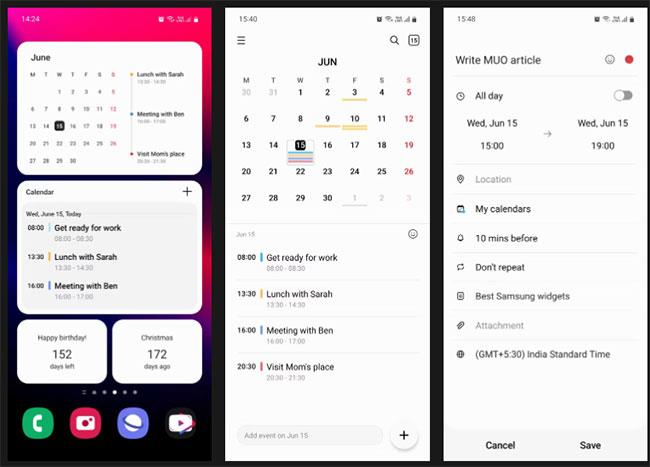
Samsung Calendar-widgets är oändligt mycket bättre än Google Calendar-widgets. De är tydligare, enklare och lättare att förstå. Den mest populära Samsung Calendar-widgeten är månad och idag . Som namnet antyder visar den dig en månadskalendervy tillsammans med de händelser du har planerat för dagen.
Dessutom finns Lista, Nedräkning och Månad. Widgetarna Lista och Månad liknar Månad och Idag , men har ett något annorlunda gränssnitt. Nedräkning visar vilka dagar som är kvar tills en specifik händelse du väntar på att hända, till exempel en födelsedag, årsdag eller bröllop.
Om du inte har använt Samsung Calendar tidigare kan du enkelt hitta den i din applåda; det är en av de standardförinstallerade Samsung-apparna som följer med varje Galaxy-enhet.
5. Samsung Reminder Widget
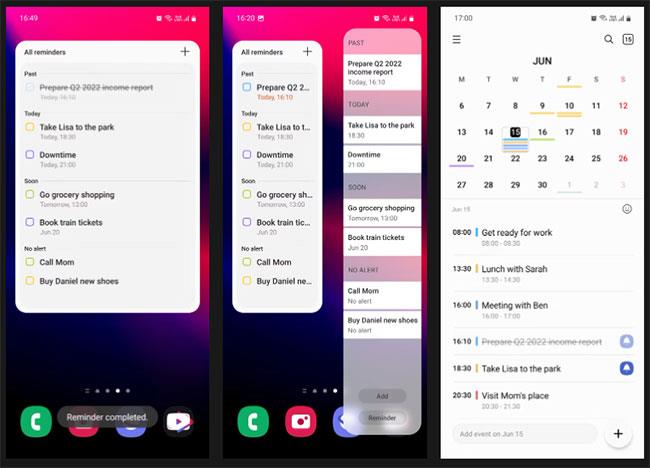
Samsung Reminder-widgeten visar påminnelser uppdelade i flera kategorier som Tidigare för försenade uppgifter, Idag för dagens uppgifter, Snart för kommande uppgifter och Ingen varning för uppgifter som du inte har ställt in ännu, något specifikt datum och tid.
Samsung Calendar och Samsung Reminder går hand i hand. Du kan ställa in Kalender för att visa påminnelser som du skapat i Påminnelser tillsammans med dina händelser genom att synkronisera båda apparna. På så sätt kan du se alla dina påminnelser och händelser på ett ställe, perfekt organiserade.
Påminnelse finns också som en sidopanel på din Samsung-enhet. Om den här widgeten tar upp för mycket utrymme på din startskärm, är påminnelsens sidopanel ett verkligt bekvämare alternativ.
6. Samsung Notes-widgets
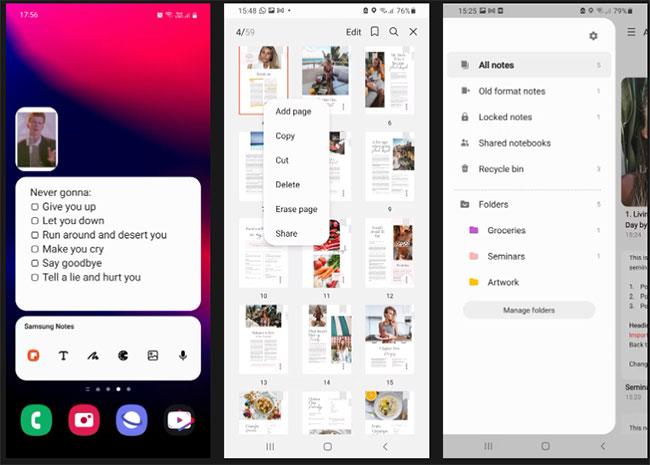
Många människor använder Samsung Notes istället för Google Keep som standardapp för anteckningar på grund av dess mångsidighet och många olika funktioner. Om du är en av dessa personer bör du dra nytta av appens widgets.
Notes har totalt 3 widgets: Genvägar för att snabbt hoppa till en specifik anteckning, Skapa anteckning för att skapa en ny anteckning och Visa anteckning för att visa anteckningen tillsammans med dess innehåll. Widgeten Skapa anteckning visar olika metoder för att skapa anteckningar med text, handstil, ritningar, bilder och röstinspelningar.
Observera att widgetarna Skapa anteckning och Genvägar inte kan ändras i storlek, medan Visa anteckning kan sträckas ut för att ta upp hela startskärmen och få en appliknande upplevelse.
7. SmartThings Scenes widgets
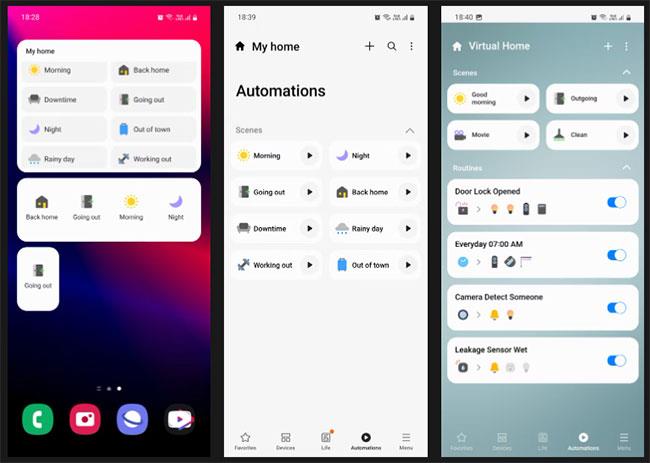
Om du använder SmartThings som din hemautomatiseringslösning kan Scenes-widgeten bli ganska användbar. Samsung definierar Scener som "beteendefilter för ditt hem". Scener är en uppsättning åtgärder som du vill att SmartThings ska utföra i en process.
Det finns 3 Scener-widgets som du kan välja mellan. Den första widgeten visar en enstaka scen, den andra widgeten visar 4 scener och den tredje widgeten kan ändras i storlek så att den fyller hela hemskärmen och visar upp till 20 scener samtidigt.